Come bloccare tutti i riferimenti di cella nelle formule contemporaneamente in Excel?
Normalmente, è necessario bloccare tutti i riferimenti di cella per renderli assoluti al fine di impedire che i riferimenti cambino con le formule. Questo articolo ti mostra i metodi per raggiungere questo obiettivo.
Blocca tutti i riferimenti di cella nelle formule contemporaneamente con il codice VBA
Blocca facilmente tutti i riferimenti di cella nelle formule contemporaneamente con Kutools per Excel
Blocca tutti i riferimenti di cella nelle formule contemporaneamente con il codice VBA
Puoi eseguire il seguente codice VBA per bloccare tutti i riferimenti di cella nelle formule contemporaneamente in un intervallo selezionato. Procedi come segue.
1. Premi contemporaneamente i tasti Alt + F11 per aprire la finestra Microsoft Visual Basic for Applications.
2. Nella finestra Microsoft Visual Basic for Applications, clicca su Inserisci > Modulo. Quindi copia e incolla il seguente codice VBA nella finestra Modulo.
Codice VBA: Blocca tutti i riferimenti di cella nelle formule contemporaneamente
Sub test()
Dim xRg As Range
Dim xTxt As String
Dim xCell As Range
On Error Resume Next
If ActiveWindow.RangeSelection.Count > 1 Then
xTxt = ActiveWindow.RangeSelection.AddressLocal
Else
xTxt = ActiveSheet.UsedRange.AddressLocal
End If
Set xRg = Application.InputBox("Select range:", "Kutools for Excel", xTxt, , , , , 8)
If xRg Is Nothing Then Exit Sub
For Each xCell In xRg
xCell.Formula = Application.ConvertFormula(xCell.Formula, xlA1, , xlAbsolute)
Next
End Sub3. Premi il tasto F5 per eseguire il codice, quindi apparirà una finestra di dialogo di Kutools per Excel, seleziona l'intervallo di celle con le formule in cui devi bloccare i riferimenti, e infine clicca sul pulsante OK. Vedi screenshot:

Quindi tutti i riferimenti di cella vengono bloccati nelle celle delle formule selezionate contemporaneamente. Vedi screenshot:

Blocca facilmente tutti i riferimenti di cella nelle formule contemporaneamente con Kutools per Excel
L'utilità Converti Riferimenti di Celle di Kutools per Excel ti aiuta a bloccare rapidamente tutti i riferimenti di cella nelle formule contemporaneamente con pochi clic.
1. Seleziona le celle delle formule che devi bloccare, poi clicca su Kutools > Altro > Converti Riferimenti.

2. Nella finestra di dialogo Converti Riferimenti di Formule, seleziona l'opzione A Assoluto nella sezione Converti riferimenti di formule, e poi clicca sul pulsante OK.
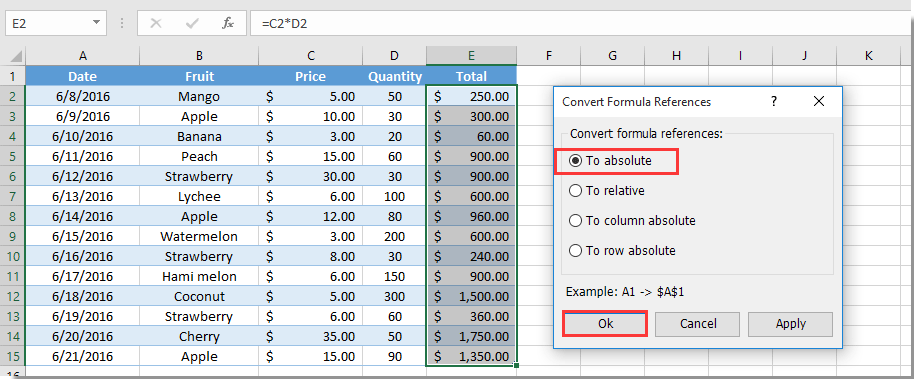
Quindi tutti i riferimenti di cella vengono bloccati (convertiti in riferimenti assoluti) nelle celle delle formule selezionate contemporaneamente. Vedi screenshot:
Kutools per Excel - Potenzia Excel con oltre 300 strumenti essenziali. Goditi funzionalità AI gratuite per sempre! Ottienilo ora
Demo: Blocca facilmente tutti i riferimenti di cella nelle formule contemporaneamente con Kutools per Excel
Articoli correlati:
- Come bloccare o proteggere le celle dopo l'inserimento dei dati in Excel?
- Come bloccare o sbloccare le celle in base ai valori di un'altra cella in Excel?
- Come bloccare un'immagine all'interno di una cella in Excel?
I migliori strumenti per la produttività in Office
Potenzia le tue competenze in Excel con Kutools per Excel e sperimenta un'efficienza mai vista prima. Kutools per Excel offre oltre300 funzionalità avanzate per aumentare la produttività e farti risparmiare tempo. Clicca qui per ottenere la funzione di cui hai più bisogno...
Office Tab porta le schede su Office e rende il tuo lavoro molto più semplice
- Abilita la modifica e lettura a schede in Word, Excel, PowerPoint, Publisher, Access, Visio e Project.
- Apri e crea più documenti in nuove schede della stessa finestra invece che in nuove finestre.
- Aumenta la produttività del50% e riduce centinaia di clic del mouse ogni giorno!
Tutti gli add-in Kutools. Un solo programma di installazione
La suite Kutools for Office include add-in per Excel, Word, Outlook & PowerPoint più Office Tab Pro, ideale per i team che lavorano su più app di Office.
- Suite tutto-in-uno — Add-in per Excel, Word, Outlook & PowerPoint + Office Tab Pro
- Un solo programma di installazione, una sola licenza — configurazione in pochi minuti (pronto per MSI)
- Funzionano meglio insieme — produttività ottimizzata su tutte le app Office
- Prova completa30 giorni — nessuna registrazione, nessuna carta di credito
- Massimo risparmio — costa meno rispetto all’acquisto singolo degli add-in